6.python在windows下用批处理文件在运行中输入程序名直接运行的方法
最*由于*时自由时间比较多,在看一本python入门书籍,在里面学习了一种用windows下的批处理文件在电脑运行界面中直接输入程序名称就可运行的方法,现将其详细说明如下:
1.首先编写一个教程上的程序,内容如下
#! python3 (此处第一行代码教程上说是必须要写的,不写的话是不能用命令行的方法调用了(即不能用批处理方法调用),但我在试用之后发现可以去掉的,但为了让别人能看懂此程序是用什么版本的,写上此段代码也是不错的) # pw..py - An insecure password locker program. PASSWORDS={'email':'F7minlBDDuvMJuxESSKHFhTxFtjVB6', 'blog':'VmALvQyKAxiVH5G8v01if1MLZF3sdt', 'luggage':'12345'} import sys,pyperclip if len(sys.argv)<2: #判断输入内容是否为两个字符串 print('Usage:python pw.py [account] - copy account password') sys.exit() account=sys.argv[1]#first command line arg is the account name if account in PASSWORDS: pyperclip.copy(PASSWORDS[account]) print('Password for '+account+' copied to clipboard.') else: print('There is no account named '+account)
注:sys.argv列表中的第一项总是一个字符串,它包含程序的文件名(pw);第二项应该是第一个命令行参数。对于这个程序,这个参数就是账户名称,你希望获取它的口令。
2.输入以上代码后保存在电脑上,记录保存的程序的路径,此处电脑路径为E:\0.other\pywork,然后将此电脑路径添加到电脑环境变量的path后的变量值后。
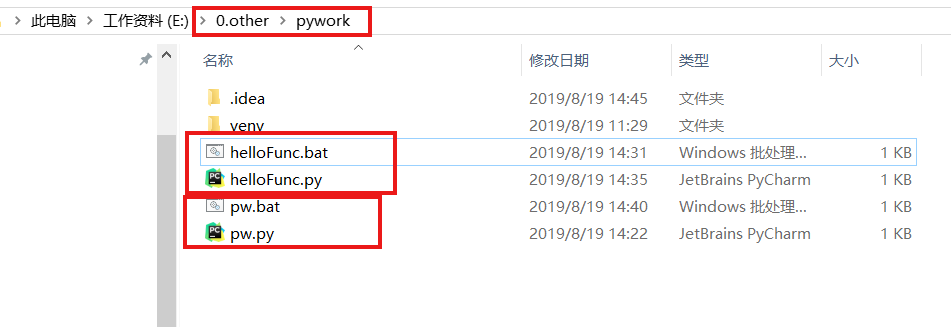
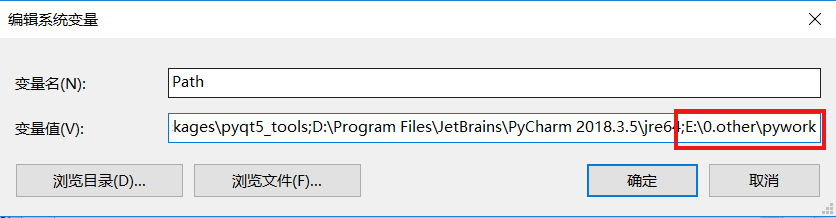
注:在path的变量值后添加该路径时,需要先添加一个分号,然后在添加该路径。
3.设置好环境变量后,新建一个文本,并将其保存为跟原程序名一致的.bat文件,此处为py.bat,并输入如下内容。
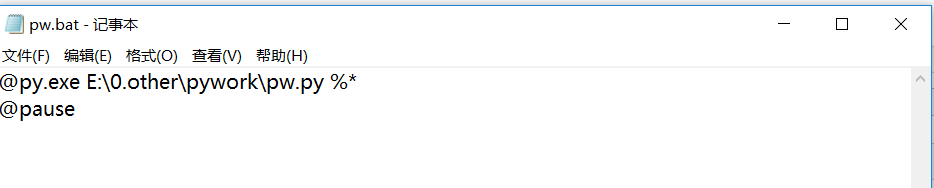
注:.bat文件中的内容说明@py.exe ...只需要更改后面的程序名;@pause代表运行后暂停,如果不加此代码,程序一闪而过。
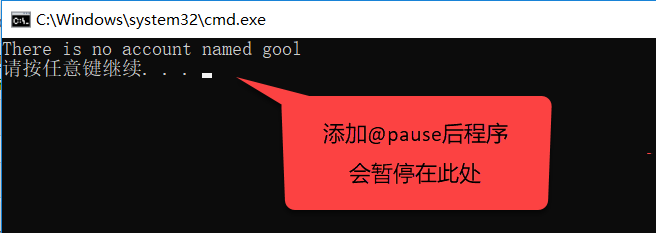
4.测试程序,打开windows运行对话框或者按win+R,输入程序名+程序中的参数

程序 运行,弹出如下对话框
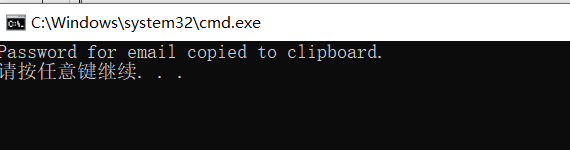
5.测试程序helloFunc.py,由于该程序不需要参数输入,所以只需要输入程序名,即可运行程序
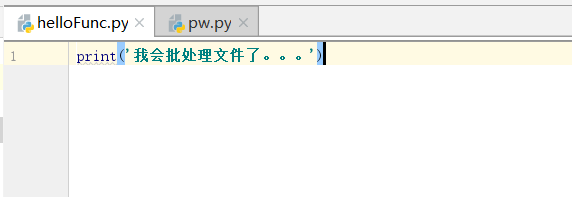
运行窗口:
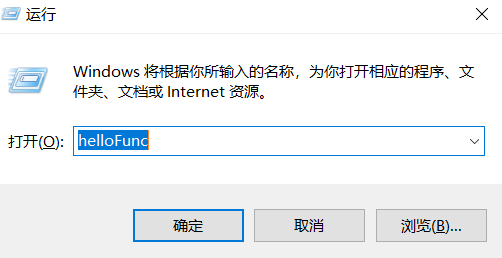
程序运行结果:
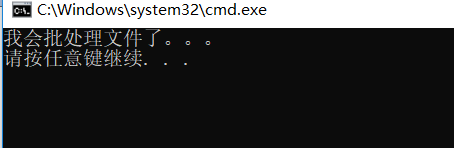




 浙公网安备 33010602011771号
浙公网安备 33010602011771号